如何使用ElasticSearch和Kibana创建仪表板
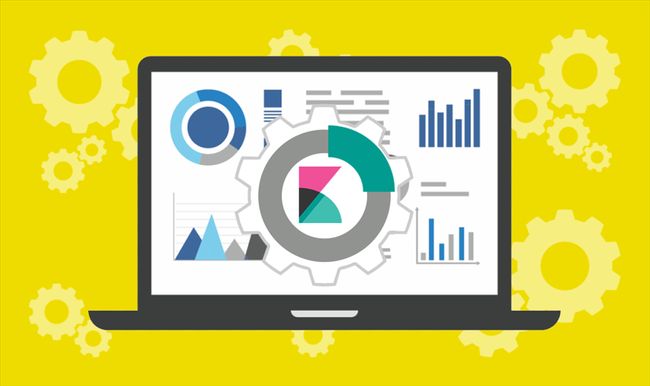
图片
在我以前的文章(这里是第一[1]篇和第二篇[2])中,我展示了ElasticSearch作为电子商务中的全文搜索引擎的使用,一些高级配置的设置和使用以及products包含所有内容的索引的创建保存的产品。
出于演示目的,我们使用Bogus库来动态生成产品,并使用NEST库来处理ElasticSearch索引上的CRUD。
我们的模型产品类定义为:
public class Product
{
public int Id { get; set; }
public string Ean { get; set; }
public string Name { get; set; }
public string Description { get; set; }
public Brand Brand { get; set; }
public Category Category { get; set; }
public Store Store { get; set; }
public decimal Price { get; set; }
public string Currency { get; set; }
public int Quantity { get; set; }
public float Rating { get; set; }
public DateTime ReleaseDate { get; set; }
public string Image { get; set; }
public List Reviews { get; set; }
}
其中品牌,类别,商店,评论和用户类别分别是:
public class Brand
{
public int Id { get; set; }
public string Name { get; set; }
public string Description { get; set; }
}
public class Category
{
public int Id { get; set; }
public string Name { get; set; }
public string Description { get; set; }
}
public class Store
{
public int Id { get; set; }
public string Name { get; set; }
public string Description { get; set; }
}
public class Review
{
public int Id { get; set; }
public short Rating { get; set; }
public string Description { get; set; }
public User User { get; set; }
}
public class User
{
public int Id { get; set; }
public string FirstName { get; set; }
public string LastName { get; set; }
public string IPAddress { get; set; }
public GeoIp GeoIp { get; set; }
}
GeoIP是NEST库中用于地理数据的类。下一步是创建一个可以显示产品的仪表板,并对产品进行所进行的研究以详细介绍或减少高级统计信息。
我们决定使用Kibana[3],而不是开发耗时费力的定制解决方案。它处理作为ElasticSearch堆栈一部分的前端应用程序,使我们可以查看数据并搜索所有索引数据并跟踪查询的负载。
Kibana还可以用于监视,管理和保护同一堆栈。
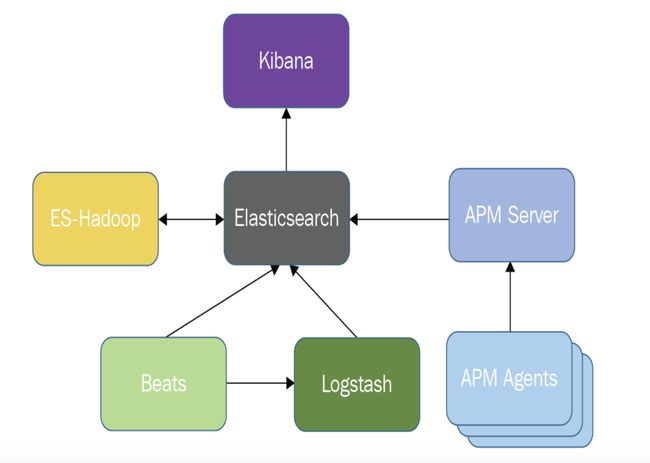 图片
图片
要安装和配置它,只需转到页面https://www.elastic.co/downloads/kibana。在这里,我们可以找到所有平台的安装程序,然后下载适合我们需求的安装程序。
一旦下载并解压缩到给定的文件夹(在我们的示例中为C:\ ElasticSearch \ Kibana)中,我们打开config / kibana.yml文件,并将elasticsearch.hosts参数设置为指向我们的ElasticSearch实例(对于本地版本http://本地主机:9200):
elasticsearch.hosts: ["http://localhost:9200"]
让我们运行bin / kibana.bat并从浏览器页面打开http:// localhost:5601。我们得到的页面如下:
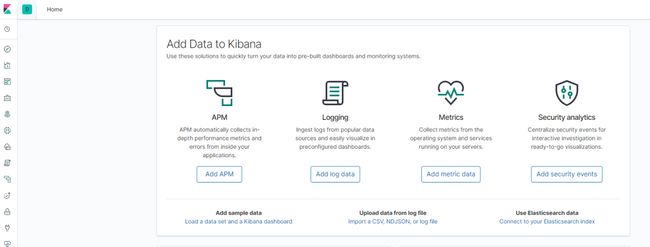 图片
图片
Kibana界面分为几个部分。
在开源版本中,包括:发现(数据交互式探索),可视化(图形,表格,标签中的数据分析),仪表板(复杂的数据视图),画布(文档创建),地图(地理参考数据分析),开发工具(处理和分析查询的工具)和管理(索引和群集管理)。
我们还可以安装X-Pack插件以使用“图形”和“监视”部分。
让我们转到管理-> Elasticsearch->索引管理部分,以验证是否已正确检测到Elasticsearch索引:
 图片
图片
我们可以找到products索引并验证其映射和与数据模型的匹配:
 图片
图片
要创建一个Kibana索引,只需转到“管理”部分->“ Kibana->索引模式”,然后输入文本,即可将新索引链接到一个或多个ElasticSearch索引。
在本例中,我们键入products,以创建我们的Kibana索引。
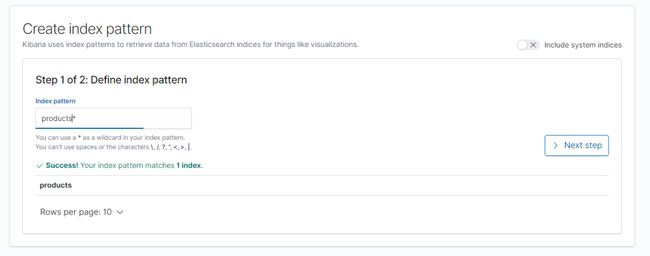 图片
图片
创建索引后,可以在“发现”部分中按日期或一个或多个字段过滤数据:
 图片
图片
使用搜索栏,我们可以使用KQL语言(Kibana查询语言)在产品之间进行查询,这使您可以使用自动完成功能轻松查询。例如,我们可以输入:
category.name : Games AND rating > 0.5
了解游戏类别中所有评分高于0.5的产品。
您可以选择一些字段并将其添加到“选定的字段”中,以便获得自定义结果视图。
添加索引并验证查询的正确性后,我们可以创建新的数据视图。
可视化由各种类型的图形(条形图,蛋糕),表格,指标,指标和标签云组成。当然,它们支持数据聚合。
在“可视化”部分,我们可以使用图形来创建新的数据可视化。
 图片
图片
出于统计目的,我们使用简单的垂直条形图创建了一些按类别,品牌分组的产品图。我们得到的结果类似于:
 图片
图片
您也可以向此视图添加过滤器。例如,在我们的情况下,我们只想查看商店中可用的产品,因此我们quantity > 0在过滤器栏中键入。然后单击“保存”按钮以保存我们的视图。
另一个有用的可视化是按价格范围的产品视图。在这种情况下,我们在价格字段中定义存储桶,并将其用于饼图。让我们按以下价格范围划分产品:
0 50
50 100
100 200
200 400
400 800
800
我们可以得到类似于以下结果:
 图片
图片
我们还可以添加一些子桶以具有聚合数据和嵌套的可视化效果。
在“地图”部分中,我们可以使用“弹性地图”(多层地图)显示地理参考数据。
我们可以单击“添加”层,通过选择包含地理参考信息的字段(在我们的示例中geoIp.location)将数据添加到索引中。
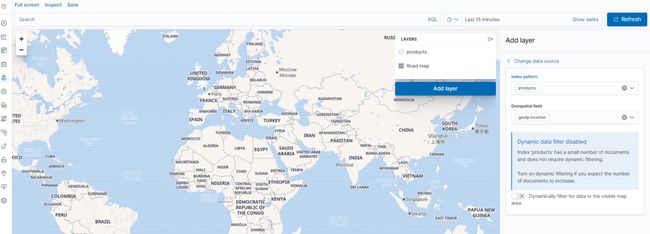 图片
图片
创建了所需的所有视图后,我们将继续执行第一个仪表板。最后一个是一组视图,搜索和地图,通常实时更新,从而提供有关索引数据的高级信息。
在“仪表板”部分,让我们单击“创建新仪表板”,然后单击“添加”并选择创建的视图:
 图片
图片
让我们全部添加它们并将它们排列在仪表板布局上。我们可以获得这样的结果:
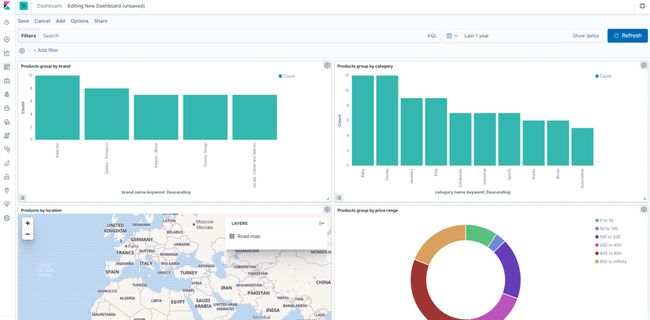 图片
图片
仪表板可以通过KQL查询进行过滤,并且视图始终是动态的。我们还可以通过iframe在Web应用程序中共享和集成它们。如果点击共享->复制iframe代码,我们将获得这样的链接:
Kibana的另一个有趣功能是Canvas。它使用一种查看和呈现数据的工具来显示实时数据,并将其与颜色,图像和文本结合在一起以创建动态视图。
在“画布”部分中,让我们单击“创建工作台”,然后开始添加指标。在我们的案例中,我们为产品和可用商品,品牌和类别设置参数,为品牌-类别对设置饼图,并按品牌划分商品平均价格。
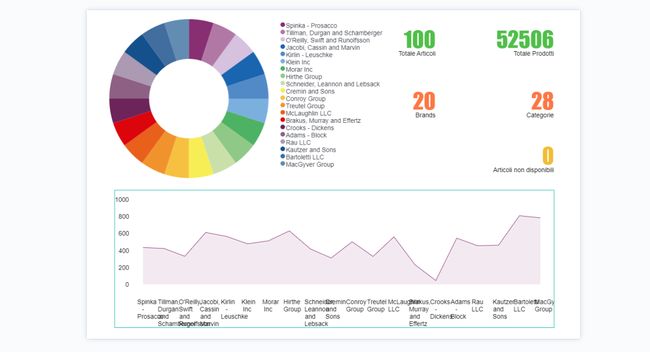 图片
图片
创建后,工作台可以共享为JSON文件或下载为PDF报告。
其他有趣的功能是:
•机器学习:允许您检查数据中的异常并使用规范化数据创建新索引;•图形:使您可以查看索引对象之间的连接;•日志:用于查看和管理我们应用程序的日志数据,并可能实时检查异常情况:•REST API:允许您通过HTTP与Kibana引擎进行通信并管理我们的仪表板;•APM:允许您实时监视服务,应用程序和相关性能;•开发工具:一组用于与数据进行交互的工具,包括控制台和搜索分析器。
结论
在本文中,我们向您展示了如何使用Kibana来处理,管理和从ElasticSearch引擎中获得最佳收益。
希望我们引起您对该主题的兴趣。
此处提供了带有本文中使用的代码的示例项目:https[4] : //github.com/enricobencivenga/ProductElasticSearchAdvanced[5]。
References
[1] 第一: https://www.blexin.com/en-US/Article/Blog/How-to-integrate-ElasticSearch-in-ASPNET-Core-70[2] 第二篇: https://www.blexin.com/en-US/Article/Blog/ElasticSearch-advanced-features-80[3] Kibana: https://www.elastic.co/kibana[4] https: https://github.com/enricobencivenga/ProductElasticSearchAdvanced[5] //github.com/enricobencivenga/ProductElasticSearchAdvanced: https://github.com/enricobencivenga/ProductElasticSearchAdvanced